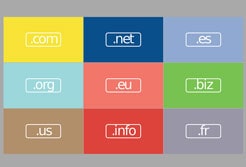独自ドメインでサイトを運営するには、
サーバーにドメインを紐付ける作業が必要になります。
この記事では、
エックスサーバーに独自ドメインを設定する(紐付ける)手順を説明していきます。
事前に独自ドメインを取得しておいてください。
取得した独自ドメインに対して、
エックスサーバーのネームサーバーを設定しておいてください。
エックスサーバーにドメインを設定する手順
まずエックスサーバー
![]() にログインして、サーバーパネルを開いてください。
にログインして、サーバーパネルを開いてください。
アカウントデータの欄に、現在設定しているドメインの数が表示されています。
まだエックスサーバーでサイトを運営していない方は、
ドメインが「0」になっているかと思います。
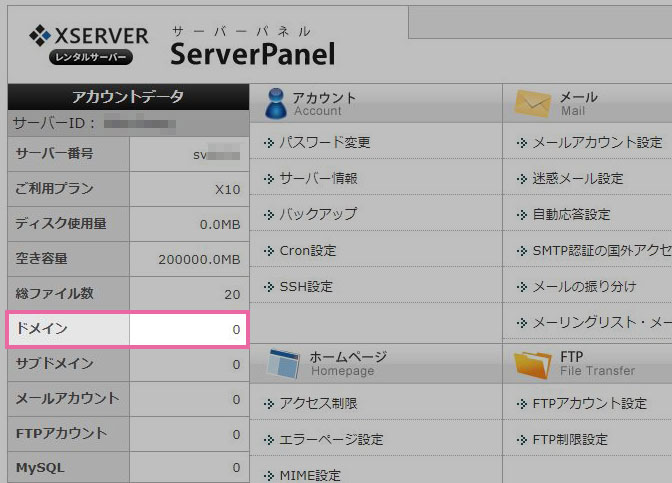
これからドメインを追加していきます。
サーバーパネルの「ドメイン設定」をクリックしてください。
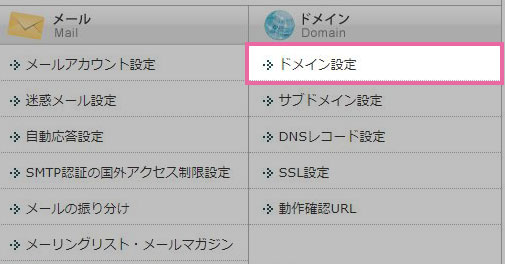
ドメイン設定の画面が表示されます。(以下の画像)
以下のように入力してください。
- ① 「ドメイン設定追加」タブをクリック
- ② 「独自ドメイン」を入力
- ③ 「無料独自SSLを利用」「高速化・アクセス拡張機能を有効」にチェック
- ④ 「確認画面へ進む」をクリック
サイトの安全性やSEOの観点から、今どきのWebサイトにSSL化は必須です。
なので、③の「無料独自SSLを利用」はチェックしておいて損はないと思います。
また「高速化・アクセス拡張機能を有効」にチェックしてサイトの表示速度を上げておきましょう。
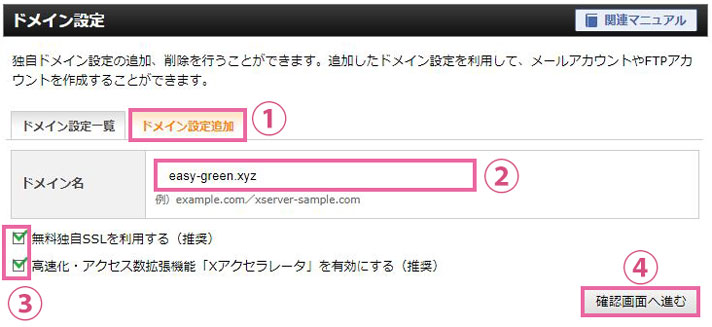
確認画面が表示されます。
内容に問題がなければ「追加する」ボタンをクリック。
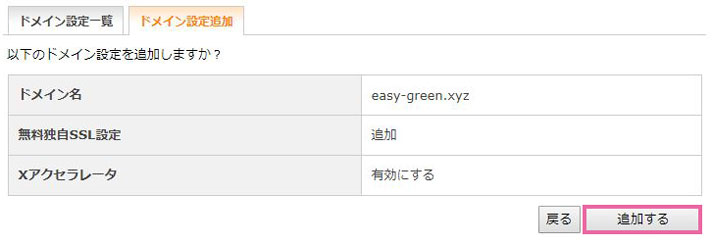
以下の画面が表示されれば、ドメインの設定は完了です。
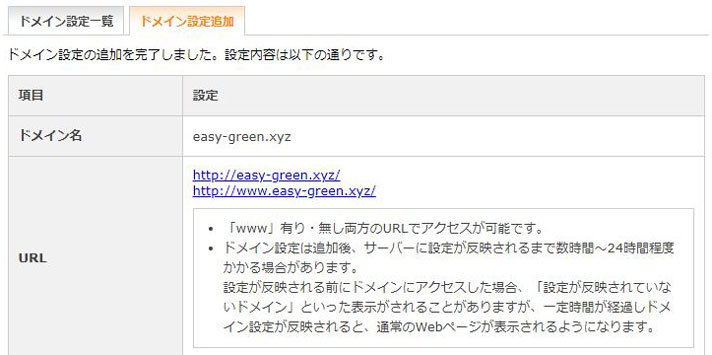
ドメイン設定の完了画面に
以下のように「無料独自SSLの設定に失敗しました」という
メッセージが表示される場合があります。
その場合の対処法を、次の項目で説明します。
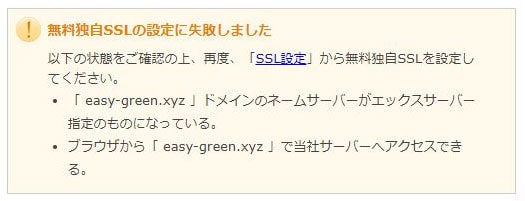
ドメイン設定の完了画面にて
- ① 「ドメイン設定一覧」タブをクリックしてみてください。
- ② 今回追加されたドメインを確認できると思います。
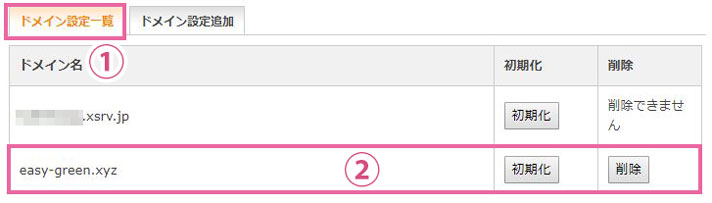
サーバーパネルに戻って見ると
登録されたドメインの数が、1つ増えているはずです。
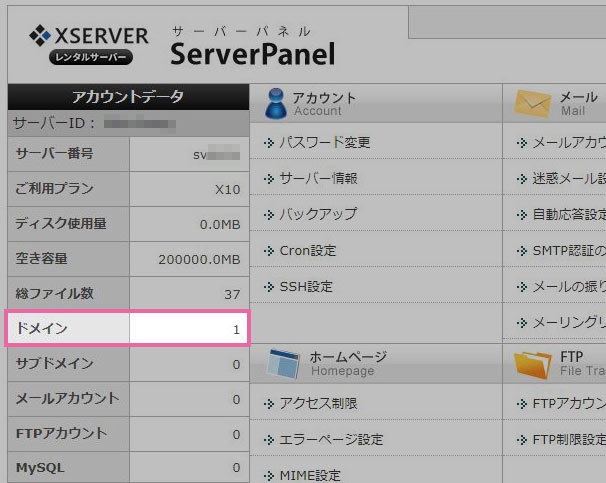
ドメインの設定は以上になります。
手動で独自ドメインをSSL化(https化)
無料独自SSLの設定に失敗した方は、
以下の方法で、手動でSSL化していきます。
サーバーパネルの「SSL設定」をクリックしてください。
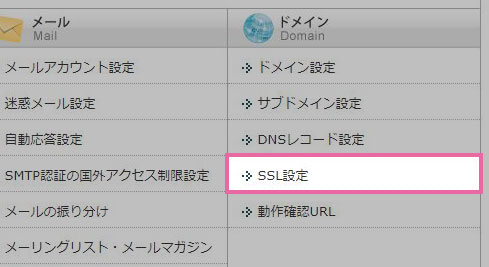
ドメイン選択画面が表示されます。
SSL設定するドメインを選んでください。「選択する」リンクをクリック。
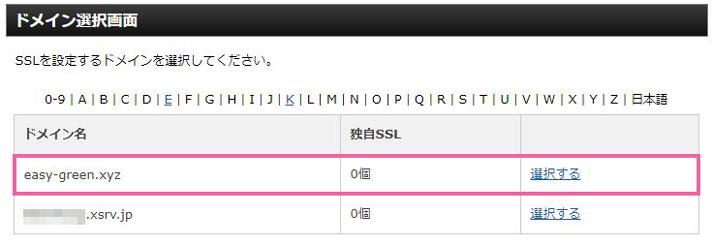
以下の情報を入力
- ① 「独自SSL設定追加」タブをクリック
- ② 「SSL化させるドメイン」を入力
- ③ 「追加する」ボタンをクリック
CSR情報とは、サイトの運営団体を証明する為の署名みたいなものです。
個人で運営するサイトには不要なのでチェックは不要ですね。
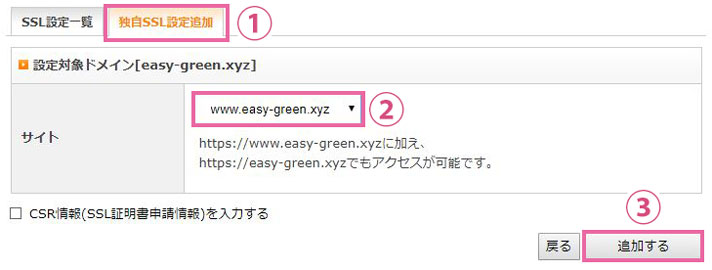
以下の画面が表示されれば、
「独自SSL設定」完了になります。
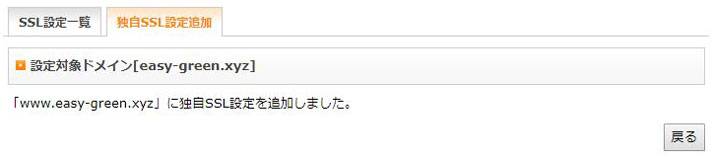
お疲れさまでした。
スポンサーリンク |
|
|
|
|